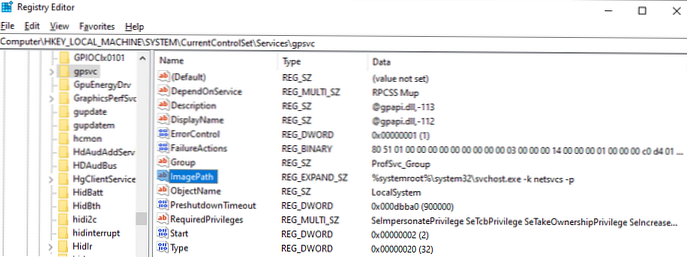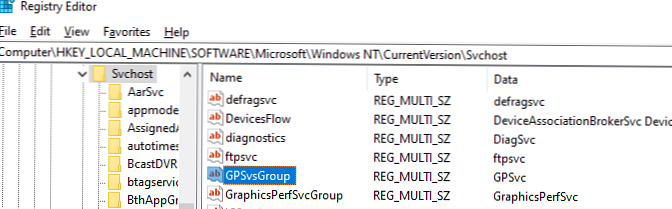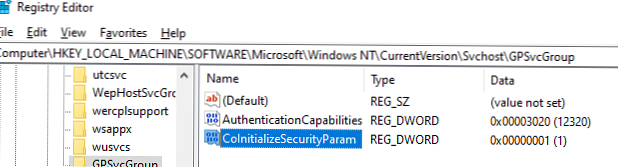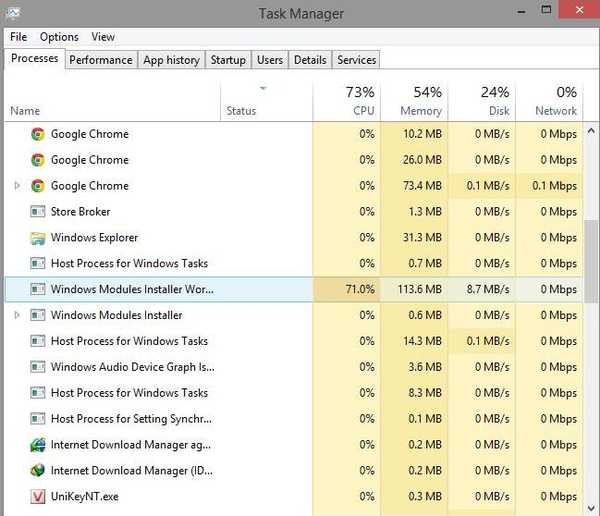V jednom z počítačů se systémem Windows 10 se uživatel nemůže přihlásit s chybou připojení ke službě Group Policy Client (GPCVC). Při pokusu o přihlášení jako místní nebo doménový uživatel se zobrazí chyba
Windows se nemohly připojit ke službě gpsvc. Obraťte se na správce systému.

Systém Windows se nemohl připojit ke klientské službě Zásady skupiny.
Současně, pokud se pokusíte přihlásit do počítače pod místním účtem s právy správce, provede se autorizace, načte se pracovní plocha, ale v oznamovacím panelu se zobrazí vyskakovací zpráva:
Nepodařilo se připojit ke službě Windows. Systém Windows se nemohl připojit ke službě Group Policy Client. To brání běžným uživatelům v přihlášení. Uživatel s právy správce může zobrazit protokol systémových událostí a určit příčinu problému..

Nepodařilo se připojit ke službě Windows Systém Windows se nemohl připojit ke klientské službě Zásady skupiny. Tento problém brání běžným uživatelům v přihlášení.
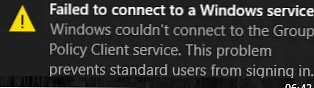
Problém je v tom, že v počítači není spuštěna služba Group Policy Client (GPSVC). Pokud otevřete příkazový řádek a pokuste se službu gpsvc spustit příkazem ručně net start gpsvc objeví se chyba:
Došlo k systémové chybě 5. Přístup byl odepřen.Tento problém může být způsoben poškozením obrazu systému nebo registru nebo skutečností, že nastavujete práva ke službě pomocí skupinových zásad, nebo se uživatel pokusil zablokovat aplikaci skupinových zásad v počítači změnou přístupových práv ke službě..
Chcete-li problém vyřešit, musíte se přihlásit k počítači pomocí účtu s právy místního správce a opravit klíče registru pro službu GPSVC:
- Spusťte editor registru regedit.exe a ověřte, zda existují položky registru pro službu gpsvc. Chcete-li to provést, přejděte na HKEY_LOCAL_MACHINE \ SYSTEM \ CurrentControlSet \ Services, zkontrolujte, zda je zde sekce gpsvc, a jako Imagepath indikováno
% systemroot% \ system32 \ svchost.exe -k netsvcs -p; Pokud služba chybí, můžete importovat větev služby z jiného počítače nebo zkontrolovat a obnovit systémové komponenty systému Windows pomocí následujících příkazů:DISM / Online / Cleanup-Image / RestoreHealth
sfc / scannow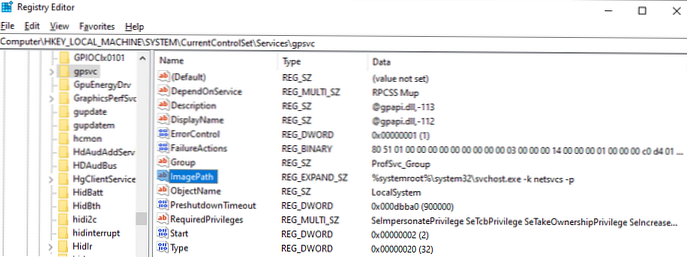
- Přejděte do sekce HKEY_LOCAL_MACHINE \ SOFTWARE \ Microsoft \ Windows NT \ CurrentVersion \ Svchost, zkontrolujte, zda je uveden seznam klíčových parametrů GPSvsGroup;
- Pokud je parametr GPSvsGroup ne, musíte ji vytvořit ručně. Vytvořte parametr GPSvcGroup typu REG_MULTI_SZ a hodnotu GPSvc;
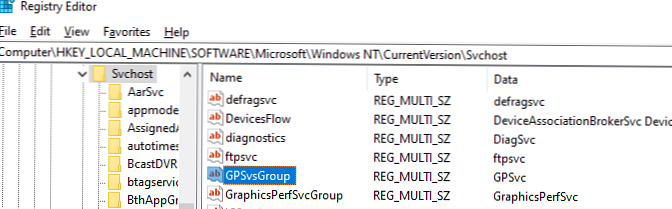
- Poté ve stejném klíči registru HKEY_LOCAL_MACHINE \ SOFTWARE \ Microsoft \ Windows NT \ CurrentVersion \ Svchost vytvořte novou sekci s názvem GPSvcGroup
- V nové sekci GPSvcGroup vytvořte dva parametry typu DWORD (32bit):
- AuthenticationCapabilities - hodnota 0x00003020 (12320)
- CoInitializeSecurityParam - hodnota 0x00000001 (1)
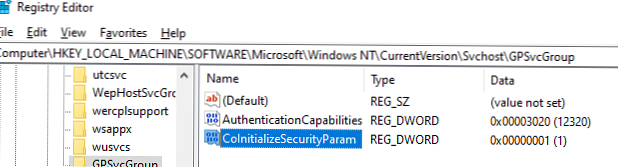
- Restartujte počítač
Do registru můžete jednoduše importovat následující soubor REG:
Editor registru systému Windows verze 5.00 [HKEY_LOCAL_MACHINE \ SOFTWARE \ Microsoft \ Windows NT \ CurrentVersion \ Svchost] "GPSvcGroup" = hex (7): 47.00.50.00.53.00.76.00.63.00.00, 00.00.00 [HKEY_LOCAL_MACHINE \ SOFTWARE \ Microsoft \ Windows NT \ CurrentVersion \ Svchost \ GPSvcGroup] "AuthenticationCapabilities" = dword: 00003020 "CoInitializeSecurityParam" = dword: 00000001
Můžete zkontrolovat práva a porovnat práva se službou gpsvc na problémovém a běžném počítači. Aktuální oprávnění služby lze zobrazit příkazem:
sc sdshow gpsvc
Po restartování počítače by měla zmizet chyba připojení ke službě gpsvc a uživatel se musí úspěšně přihlásit k systému.